أفضل 5 برامج لقراءة موجز RSS لنظام التشغيل Windows 10 على متجر Windows
منوعات / / February 12, 2022
في هذا العالم المرتكز على الأجهزة المحمولة ، ما زلنا نقضي جزءًا كبيرًا من اليوم في العمل على أجهزة الكمبيوتر الشخصية وأجهزة الكمبيوتر المحمولة. وأحيانًا ، لا نحصل على الوقت الكافي للاستيلاء على هاتفنا الذكي والتمرير عبر أحدث الأخبار والمواقع الإلكترونية المفضلة. لذلك ، في مثل هذه الحالات ، يكون وجود ملف قارئ موجز RSS أو قارئ الأخبار المخصص يمكن أن يكون تطبيق سطح المكتب مفيدًا حقًا. من خلال تطبيق سطح المكتب ، أعني تطبيق متجر Windows. إذا كنت لا تعرف ، يمكن الآن استخدام تطبيقات Windows 10 كتطبيقات سطح المكتب. سوف يعملون نفس الشيء.
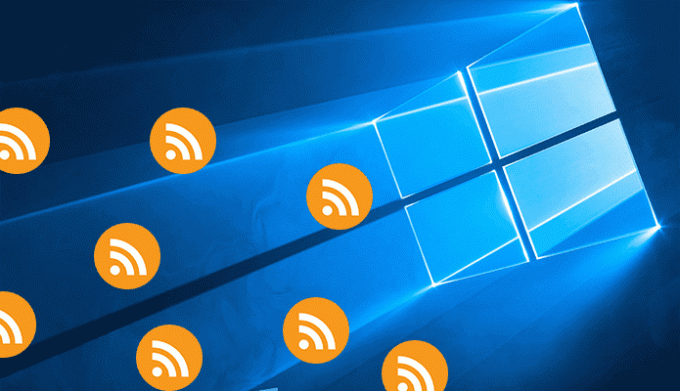
لذلك ، اختبرت بعض تطبيقات RSS Feed Reader. وإليك ملخص سريع لأفضل قارئات موجز RSS المتاح في متجر Windows لأجهزة الكمبيوتر التي تعمل بنظام Windows 10. دعونا نحفر.
1. NewsFlow
إذا كنت تحب البساطة فأنت ستحب NewsFlow. باتباع إرشادات تصميم تطبيقات Windows ، أعطت Newsflow مساحة كافية بين العناصر للتنفس. إنها ليست بهذه الجاذبية ولكنها بسيطة وسهلة القراءة والتنقل. إليك لقطة شاشة للخلاصات في ملف مسكن عرض.
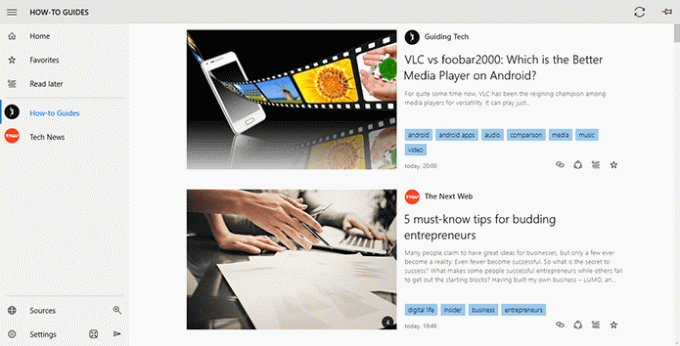
لإضافة موجز ، يمكنك ببساطة البحث عن موقع الويب وسيعرض جميع الخلاصات المتاحة المتعلقة باستعلام البحث الخاص بك. يمكنك أيضًا إضافة رابط التغذية يدويًا إلى شريط البحث. تحصل على خيارات كافية للتخصيص عند إضافة موجز RSS.

الشيء غير المعتاد هنا هو أنه لا يمكنك إضافة فئة جديدة عند إضافة موجز RSS. يمكنك فقط تحديدهم. يجب عليك إضافتها من لوحة الفئات بشكل منفصل أولاً.
ميزة رائعة تحصل عليها في خيارات المقالة هي توسيع إمكانية القراءة. تطلب منك العديد من مقالات موجز RSS قراءة المقالة بالكامل على موقع الويب الخاص بها. ستعمل هذه الميزة على تمديد المقالة وتتيح لك قراءة المنشور بالكامل في لوحة المقالة نفسها.
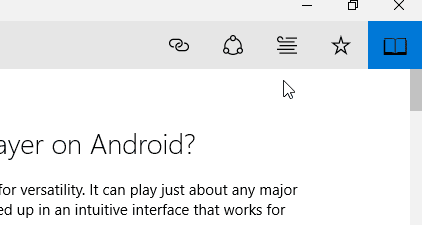
لديها كل الميزات الأخرى. تتم إضافة الفئات إلى القائمة الرئيسية. يمكنك حتى إضافة هذه الفئات إلى قائمة البداية للوصول إليها بسرعة. يمكنك إدارة الإخطارات وتخصيص تنسيق المقالة وفقًا لاحتياجاتك.
2. برنامج NextGen Reader
برنامج NextGen Reader هو فيدلي تطبيق العميل الذي يستفيد من Feedly API. تتميز بتصميم متعدد الأجزاء مع تخصيص كامل. نعم ، ستحتاج بالطبع إلى حساب Feedly لبدء استخدام هذا الحساب. تكلفته 1 دولار في المتجر. ولكن يمكنك استخدامه كتجربة مجانية لمدة 7 أيام. ثم اختر شرائه أم لا.
إليك كيف يبدو التصميم متعدد الأجزاء.

يمكنك أيضًا التبديل إلى العرض الحديث بالنقر فوق شعار NextGen. سيُظهر عرض بطاقة جميل للخلاصة المفتوحة حاليًا.
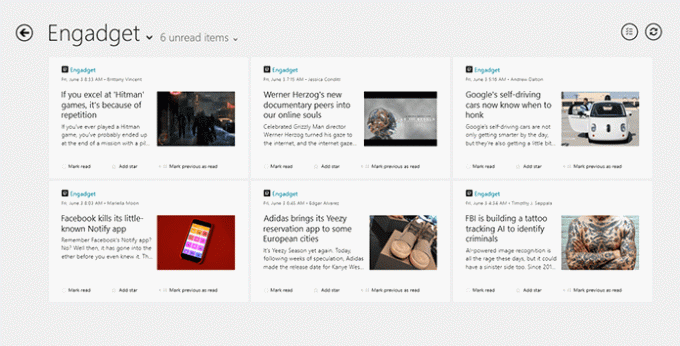
يمكنك تخصيص الخطوط بشكل أكبر والتبديل بين السمة الفاتحة والداكنة وتغيير سلوك التطبيق وفقًا لاحتياجاتك. لسوء الحظ ، لا يمكنك إضافة الاختصارات الخاصة بك.
يمكنك تعيين سلوك المقالة لخلاصات معينة. يمكنك اختيار فتحه بملخص أو عرض كامل أو فتحه في المتصفح. أو قم فقط بتثبيت الخلاصة في قائمة ابدأ.
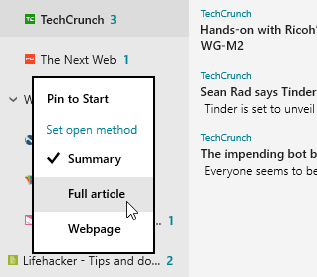
هل تعرف كيفية تحديث مجموعة تطبيقات Windows الخاصة بك؟ رقم؟ نحن سوف، إليك الطريقة.
3. جاهز
هل ترغب في إجراء مسح سريع لمقالاتك غير المقروءة وقراءة ما يثير اهتماماتك؟ إذا كانت الإجابة بنعم إذن جاهز (تطبيق عميل Feedly آخر) سيساعدك على القيام بذلك. ينظم Readiy جميع مقالاتك غير المقروءة في عرض المربعات بحيث يمكنك مسح العناوين بسرعة وقراءة ما هو مثير للاهتمام.
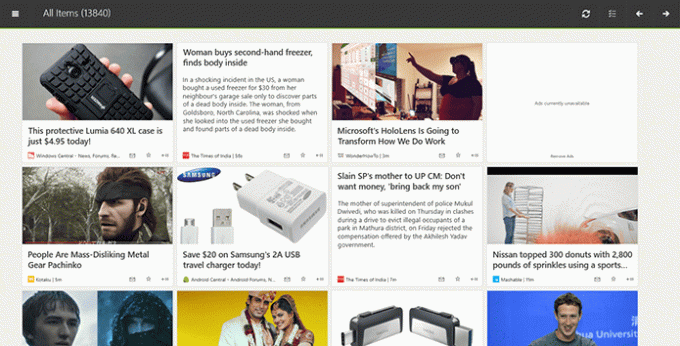
هناك شريط جانبي للتنقل بسرعة عبر الخلاصات وإعدادات التطبيق لتغيير مظهر التطبيق حسب رغبتك. يتم فتح المقالة في لوحة منفصلة لـ قراءة غير مزعجة.

هنا أيضًا يمكنك تمديد المقالة باستخدام سهولة القراءة. تحصل على خيارات مختلفة خاصة بالمقالات في الزاوية العلوية اليمنى من اللوحة. خيارات مثل حفظه الجيب ومشاركتها مع تطبيقات Windows الأخرى.
4. الأخبار Xpresso Pro
الأخبار يذكرني ب Flipboard. (يتوفر Flipboard أيضًا في المتجر ، على الرغم من أنني لم أقم بإضافته هنا لأنه شائع بالفعل.) تتمتع newsXpresso بتأثير الرسوم المتحركة تمامًا مثل Flipboard. ينقلب Flipboard إلى الشاشة التالية ويفتح newsXpresso الشاشة التالية كما لو كنت تفتح كتابًا. السمة الافتراضية للتطبيق هي Paper. ولكن يمكنك تغييره كما فعلت أدناه.

newsExpresso Pro يعرض الأخبار والمقالات على أساس المناطق. يمكنك أيضًا اختيار المحتوى العالمي ولكن المحتوى القائم على المنطقة يتضمن محتوى عالميًا أيضًا. إنه مزيج من الأخبار الشخصية وخلاصات RSS. يمكنك ببساطة البحث عن موقع الويب الذي ترغب في إضافته إلى القائمة. أو احصل على أخبار ومقالات عشوائية بناءً على الفئة التي اخترتها. إليك كيف تبدو المقالة.

يمكنك أيضًا إضافة حساب YouTube وحساب Feedly للحصول على محتوى أكثر تخصيصًا.
هل هناك أي تطبيق لنظام Windows يزعجك؟ هنا كيفية إلغاء تثبيته.
5. مركز RSS
مركز RSS هي واحدة من أسهل برامج قراءة موجز ويب لـ RSS بين الجميع. يكلف 1 دولار بعد تجربة لمدة 7 أيام. مباشرة بعد فتح التطبيق تحصل على فكرة عما عليك القيام به. كل خيار مرئي على الشاشة بمزيد من التنقل الطبيعي.

لإضافة موجز ويب خاص بك ، يمكنك ببساطة لصقها لإضافتها أو إجراء بحث سريع. إنه سريع وسريع الاستجابة.
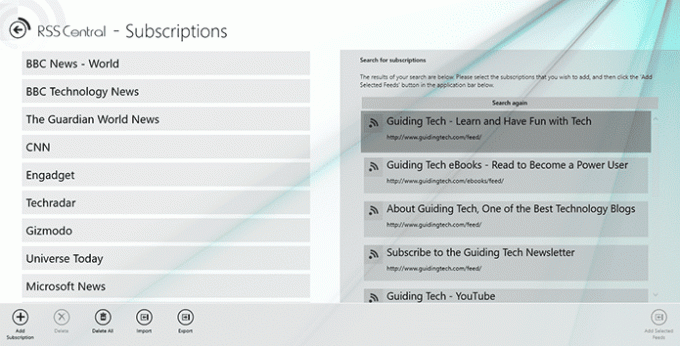
يمكن توسيع المقالة إلى العرض الكامل. يمكنك ضبط الفاصل الزمني للتحديث وعرض المقالات غير المقروءة دائمًا وتعيين ترتيب فرز المقالات. يمكنك أيضًا الحصول على خيار تخصيص سلوك التطبيق عندما تكون غير متصل بالإنترنت. إنه بسيط وسريع وسهل التنقل ويعجبني.
ما رأيك؟
هل ما زلت تريد التمسك بـ Flipboard أو ترغب في الاستكشاف من بين هذه التطبيقات الجميلة المذكورة أعلاه؟ اسمح لنا أن نعرف في التعليقات ما الذي تتناوله في تطبيقات Windows هذه وشاركنا المفضل لديك.
اقرأ أيضًا: كيفية تثبيت وتشغيل تطبيقات Windows 10 الحديثة من محرك أقراص خارجي
آخر تحديث في 02 فبراير 2022
قد تحتوي المقالة أعلاه على روابط تابعة تساعد في دعم Guiding Tech. ومع ذلك ، فإنه لا يؤثر على نزاهة التحرير لدينا. يبقى المحتوى غير متحيز وأصيل.

كتب بواسطة
إنه PC Geek و Android Nerd ومبرمج ومفكر. يحب قراءة القصص الملهمة وتعلم الكتب المقدسة الجديدة. في أوقات فراغه ، ستجده يبحث عن طرق مختلفة لأتمتة التكنولوجيا الخاصة به. يكتب أيضًا عن نصائح تخصيص Android و Windows على مدونته الخاصة All Tech Flix.



